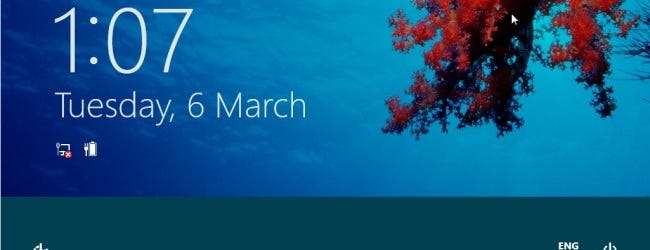
Windows 8 is duidelijk ontworpen met aanraakschermen in gedachten. Het gebruik van Windows 8 met een muis kan in het begin desoriënterend zijn - veel van de beproefde Windows-interfaceconventies zijn veranderd.
U kunt nog steeds met Windows 8 werken en alle functies met uw muis gebruiken, hoewel het soms een beetje onhandig aanvoelt. Als u Windows 8 op een pc gebruikt in plaats van een tablet, zoals de meeste gebruikers, moet u kennis maken met de interface.
Vergrendel scherm
De focus van Windows 8 op aanraakinvoer is duidelijk te zien aan het vergrendelingsscherm. Er is geen ontgrendelingsknop om op het scherm te klikken.
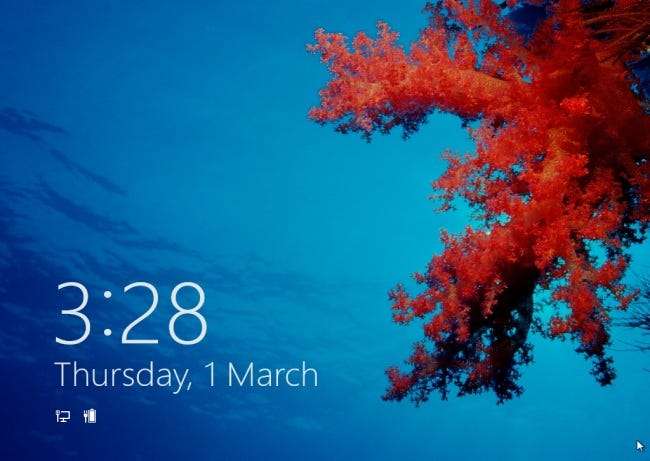
Als u een apparaat met aanraakscherm gebruikte, veegt u het vergrendelingsscherm gewoon met uw vinger weg. Met een muis sleep je hem weg. U kunt ook op een enkele knop op uw toetsenbord drukken of het scrollwiel gebruiken, maar er is geen indicatie dat dit mogelijk is.
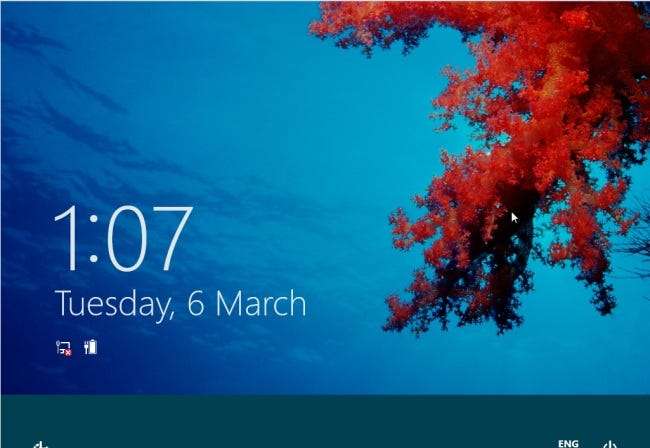
Voer uw wachtwoord in om uw computer te ontgrendelen nadat u het vergrendelingsscherm hebt weggesleept.
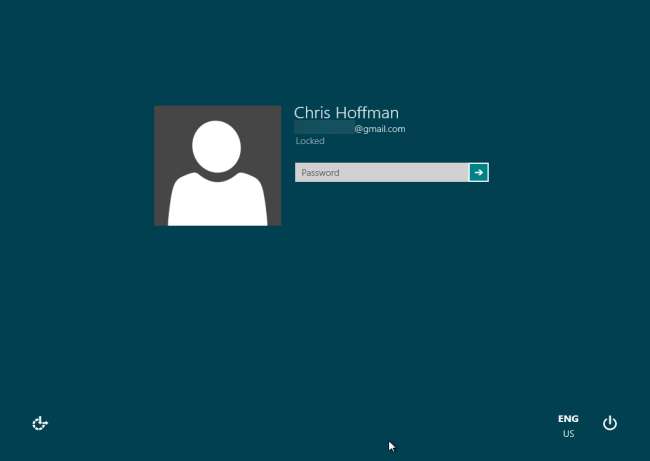
De nieuwe startknop
'Hot Corners' zijn een van de belangrijkste nieuwe navigatiefuncties van Windows 8. Of je nu de desktop- of Metro-apps gebruikt, hot corners zijn je nieuwe beste vriend.
In de linkerbenedenhoek van het scherm heeft een hete hoek de Start-knop vervangen. Beweeg je muis naar de hoek en klik om het startscherm te openen.
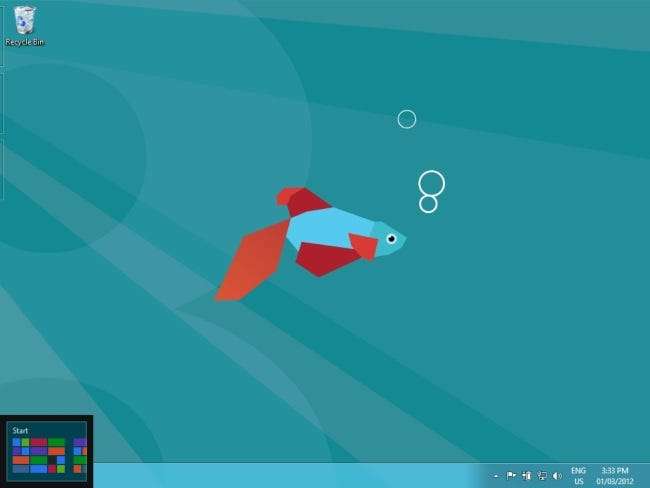
Als u zich al in het startscherm bevindt, functioneert de linkerbenedenhoek als een terugknop waarmee u teruggaat naar de laatste app die u gebruikte.
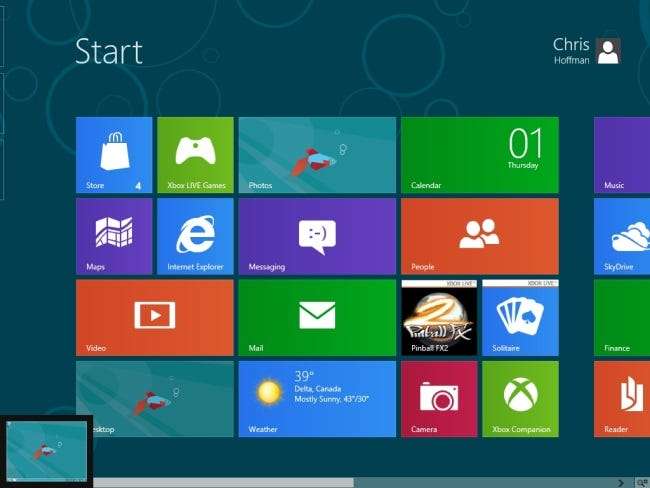
Schakelen tussen apps
In de linkerbovenhoek kunt u schakelen tussen apps. Klik eenmaal om over te schakelen naar de laatste app die u heeft gebruikt. Als je goed kijkt, zie je aan de linkerkant van het scherm de contouren van andere apps.
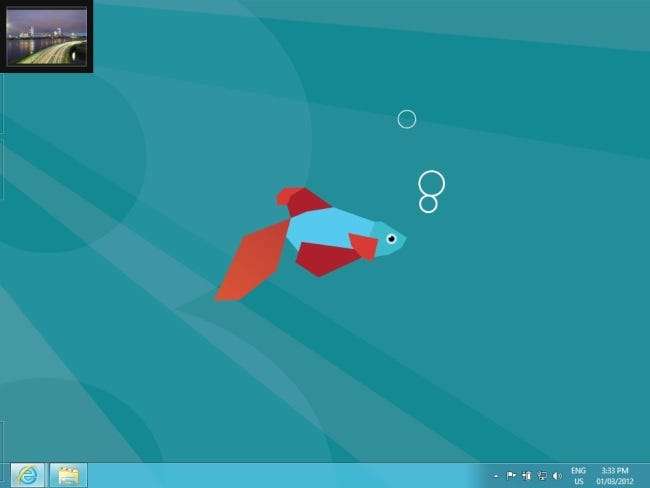
Beweeg uw muiscursor omlaag en u ziet andere recent gebruikte apps. Klik op een om ernaar terug te gaan.
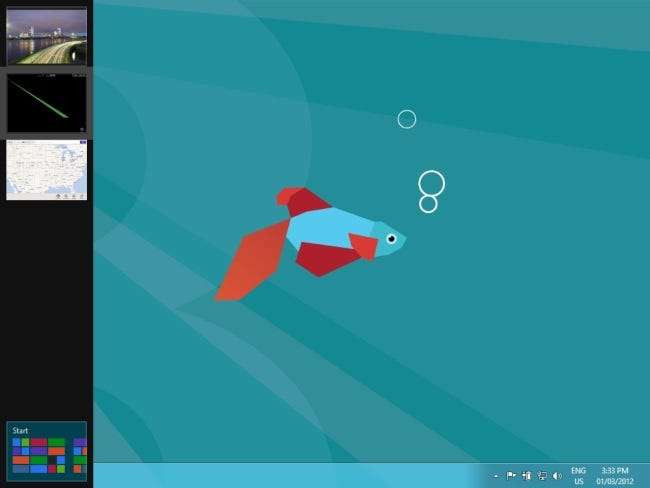
Merk op dat het volledige traditionele bureaublad in deze taakwisselaar als een enkele miniatuur wordt weergegeven. Gebruik Alt-Tab of de taakbalk op het bureaublad om tussen bureaubladtoepassingen te schakelen.
Charms
Beweeg je muiscursor naar de rechterbovenhoek of de rechterbenedenhoek en je zult de 'charms' in beeld zien verdwijnen.

Beweeg de cursor omhoog of omlaag en de charms worden volledig zichtbaar.
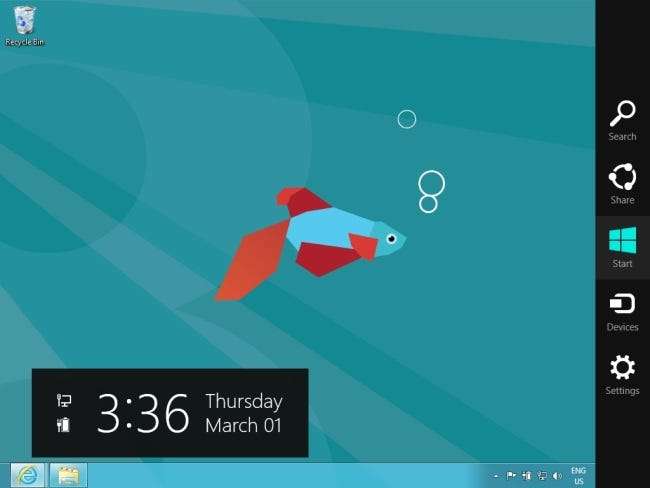
De charm Start geeft toegang tot het startscherm, terwijl de charms Zoeken, Delen, Apparaten en Instellingen toegang hebben tot andere algemene functies. U kunt bijvoorbeeld vanaf het bureaublad op de charm Instellingen klikken om de bureaubladinstellingen te openen.
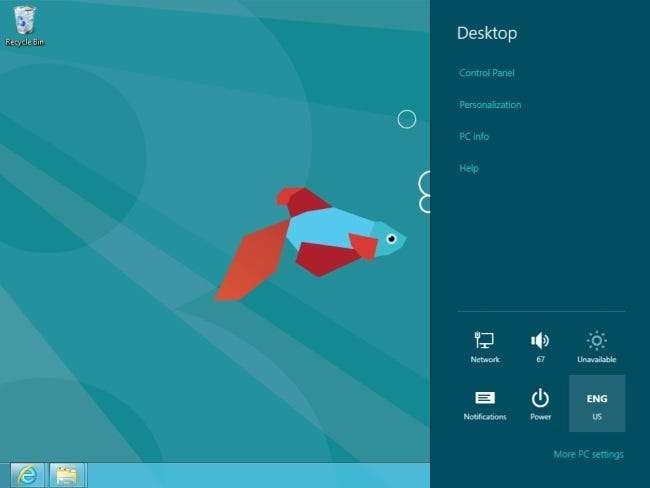
Charms zijn contextgevoelig. Als je op de charm Instellingen in de Metro-versie van Internet Explorer klikt, krijg je de instellingen van Internet Explorer.
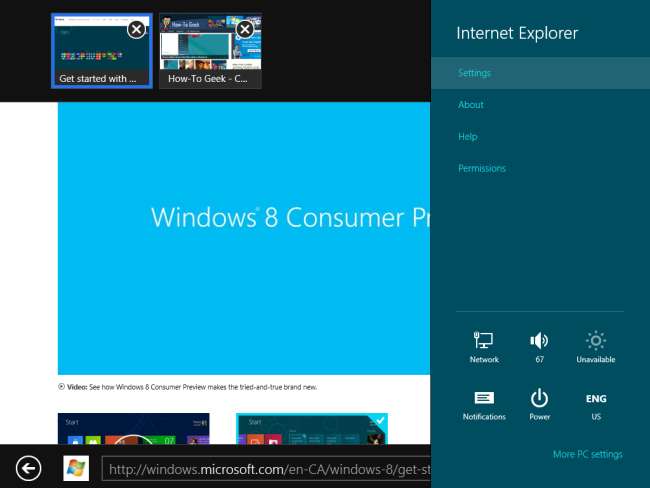
Andere pc-instellingen verschijnen altijd in het menu Instellingen, inclusief de aan / uit-, netwerk- en volumeknoppen.
App-balken
Apps in metro-stijl gebruiken het grootste deel van het schermruimte voor hun inhoud. In de Metro-versie van Internet Explorer neemt de huidige webpagina bijvoorbeeld het hele scherm in beslag. Er zijn geen werkbalken of andere interface-elementen zichtbaar.
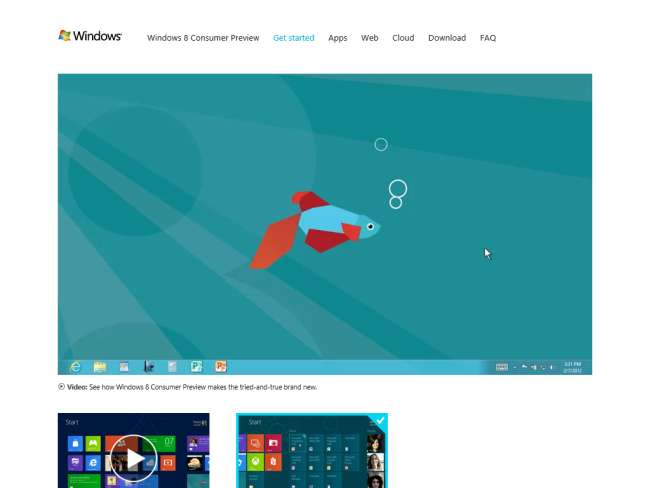
Klik met de rechtermuisknop om de "app-balk" voor de huidige app te bekijken. In de Metro-versie van Internet Explorer ziet u bijvoorbeeld tabbladminiaturen boven aan het scherm en browsernavigatietools onder aan het scherm.

Apps met gesplitst scherm
U kunt tegelijkertijd twee Metro-achtige apps op het scherm hebben. De kleinere app heeft een afgeslankte interface: je kunt niet twee volledige apps tegelijkertijd op het scherm hebben. Uw schermresolutie moet minimaal 1366 pixels breed zijn om apps in de modus voor gesplitst scherm uit te voeren.
Sleep een miniatuur van de taakwisselaar naar de rechter- of linkerkant van het scherm om aan de slag te gaan. Je kunt ook de bovenkant van een app pakken en deze naar een van beide kanten van het scherm slepen.
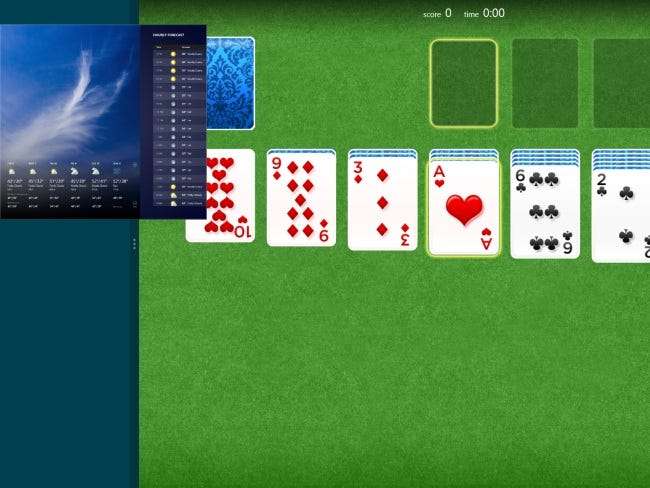
Versleep het handvat om te wijzigen hoeveel schermruimte aan elke app wordt toegewezen. U kunt alle schermruimte weer toewijzen aan een enkele app door de hendel naar de linker- of rechterkant van het scherm te slepen.
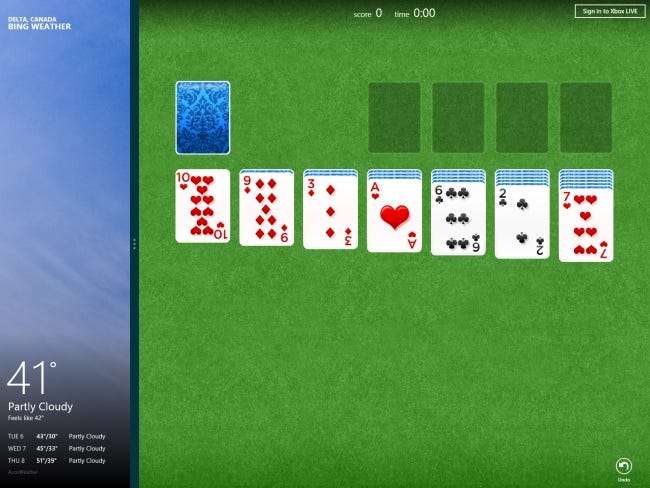
U kunt deze methode zelfs gebruiken om tegelijkertijd een app in Metro-stijl en de traditionele desktop weer te geven.
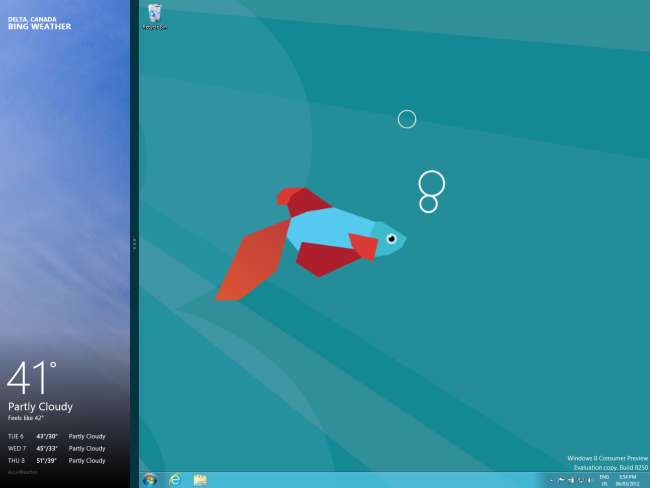
Metro-apps sluiten
Apps in Metro-stijl verschillen van traditionele Windows-applicaties. Ze zijn ontworpen om op te schorten wanneer u ze niet meer gebruikt, zodat ze geen systeembronnen gebruiken. Hierdoor hoeft u ze niet te sluiten. Als u er een wilt sluiten, kunt u de titelbalk pakken en naar beneden slepen. Het verandert in een miniatuurafbeelding van zichzelf.
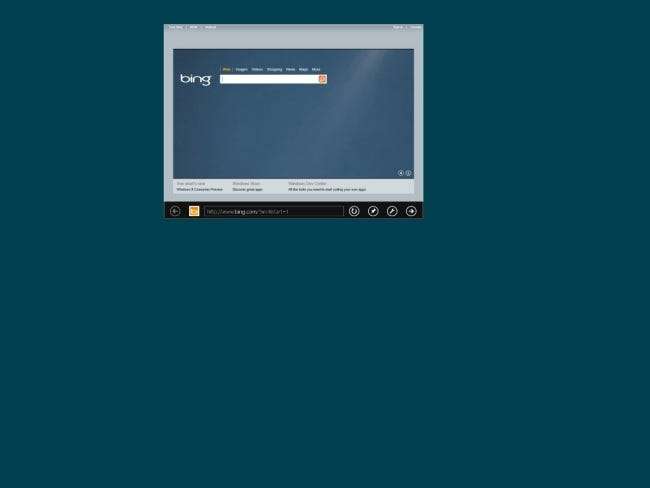
Sleep de applicatie naar de onderkant van het scherm en deze wordt kleiner, verdwijnt en sluit wanneer je hem neerzet.
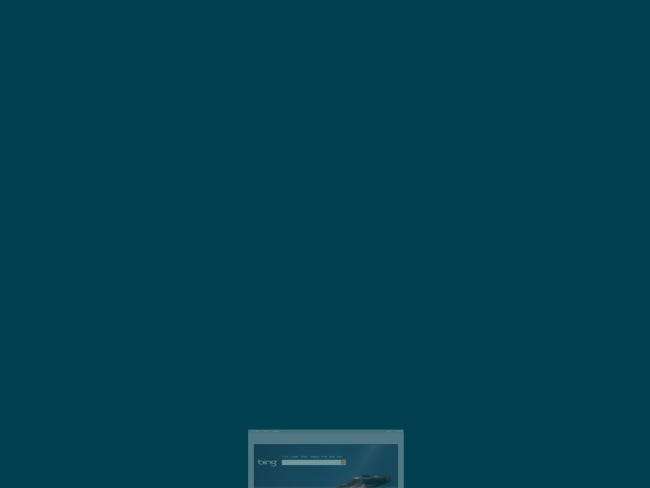
U kunt een app ook sluiten via de taakwisselaar aan de linkerkant van het scherm. Klik met de rechtermuisknop op de miniatuur en selecteer "Sluiten" om het te sluiten.
Scrollen en zoomen
Metro en het startscherm zijn duidelijk ontworpen om van links naar rechts te vegen op een touchscreen. Als u alleen een muis heeft, kunt u de schuifbalken gebruiken, zoals die u onder aan het scherm vindt. Een betere manier is om te scrollen met je muiswiel. Het muiswiel zou overal moeten werken waar een schuifbalk is.
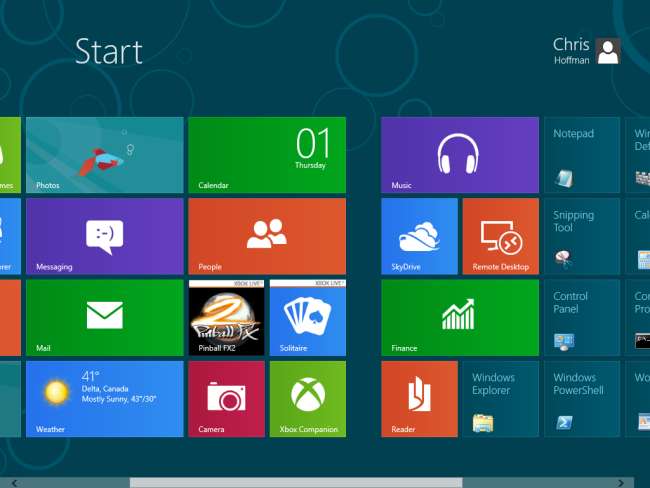
Zoals je zou verwachten, kun je met de rechtermuisknop op tegels klikken om er acties op uit te voeren of ze slepen om ze opnieuw te rangschikken op het startscherm.
Op een aanraakscherm kunt u knijpen om in en uit te zoomen op het startscherm. Om dit met een muis te doen, klikt u op de kleine knop in de rechterbenedenhoek van het startscherm.
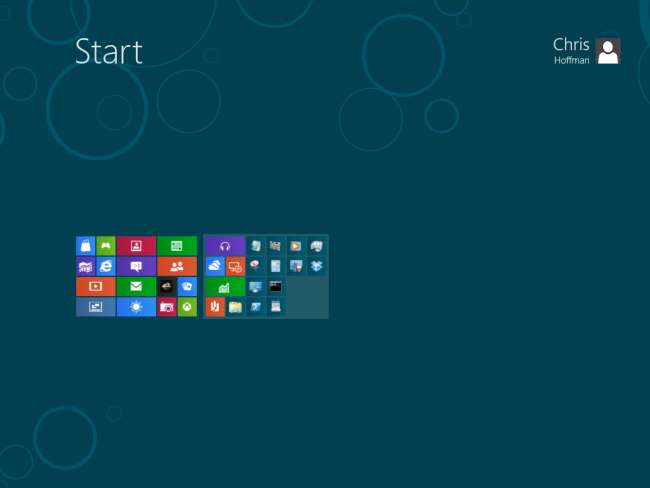
Vanuit het uitgezoomde scherm kun je groepen apps slepen en neerzetten om je startscherm opnieuw te ordenen.







